Serveur GLPI
Objectif et environnement
Objectif
L’installation d’un serveur GLPI sur un conteneur Debian 11.3.
Environnement
Matériels :
Dell PowerEdge r240 avec Proxmox 7.1-7
Adressage des VMS :
Réseaux : 172.28.0.0/16
Serveur GLPI : 172.28.1.205
Documentation
Processus
Configuration du conteneur
Ressources
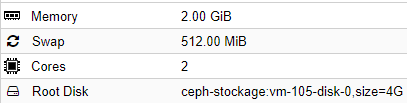
Network

DNS
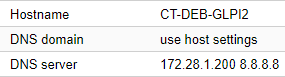
Mise à jour et installation des paquets nécessaires
# Mise à jour
apt update && apt upgrade -y
# Installation Apache2 Php et Mariadb
apt install apache2 perl php mariadb-server -y
Autoriser le serveur apache et mariadb pour se lancer au démarrage du l’ordinateur
systemctl enable apache2 mariadb
Installation des paquets nécessaires pour glpi
apt install
php-{ldap,imap,apcu,xmlrpc,cas,mysqli,mbstring,curl,simplexml,xml,intl,zip,bz2} -y
# Redémarrer le serveur apache
systemctl restart apache2
Téléchargement du paquet GLPI 9.5.6
wget github.com/glpi-project/glpi/releases/download/9.5.6/glpi-9.5.6.tgz
Décompression du fichier dans l’emplacement prévu
tar -xvf glpi-9.5.6.tgz -C /var/www/html/
J’ai ensuite changé le propriétaire du dossier téléchargé et ajouter des droits
chown -R www-data:www-data /var/www/html/glpi
chmod -R 775 /var/www/html/glpi
Création de la base de données
mysql
create database glpi ;
create user glpi@localhost identified by ‘Azerty123+’ ;
grant all privileges on glpi.\* to glpi@localhost;
flush privileges ;
exit ;
Je suis allé sur la page internet http://172.28.1.212/glpi
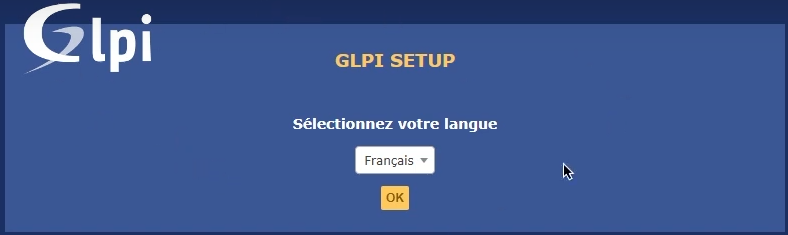
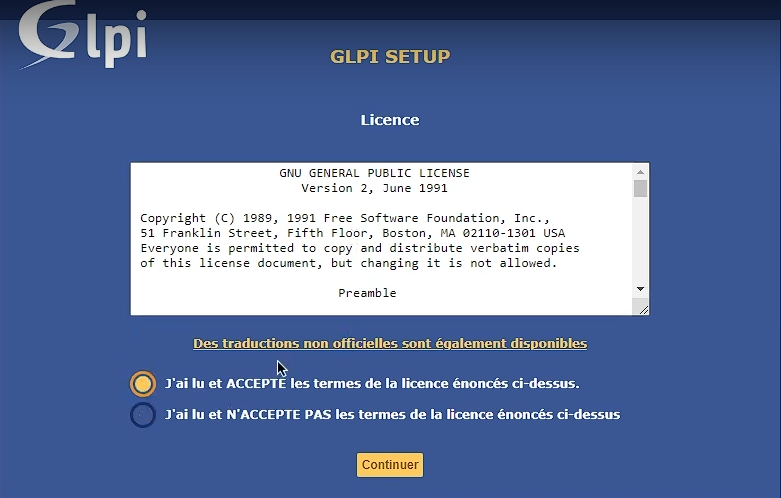
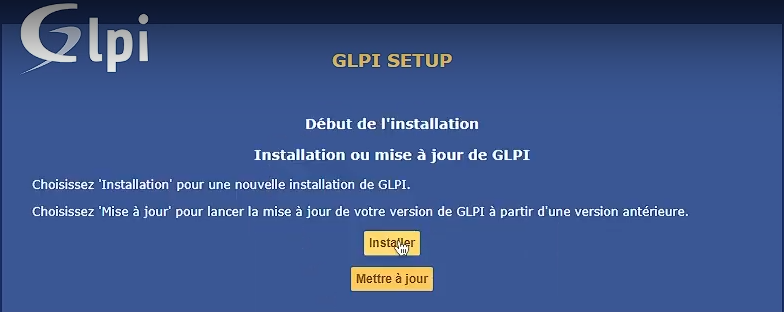
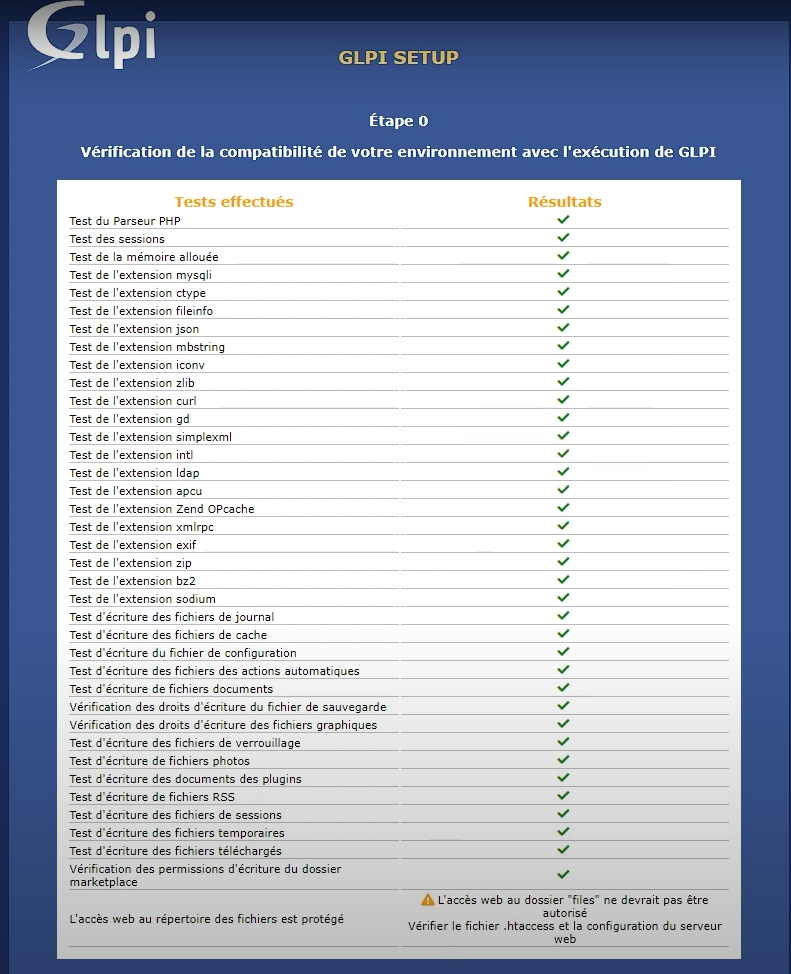
Note
Serveur SQL : localhost Utilisateur SQL : glpi Mot de passe SQL : glpi
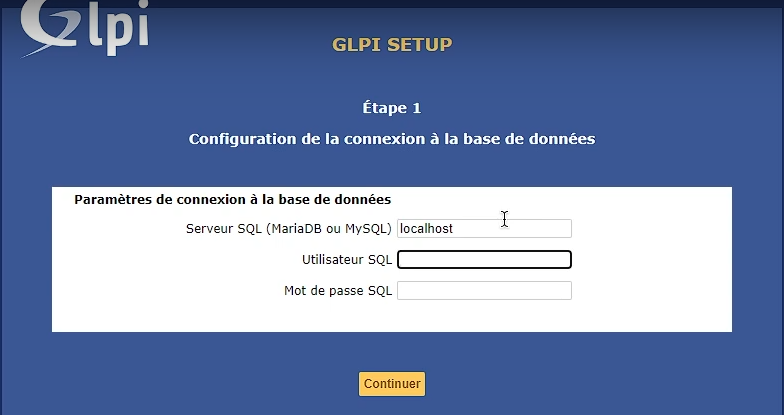
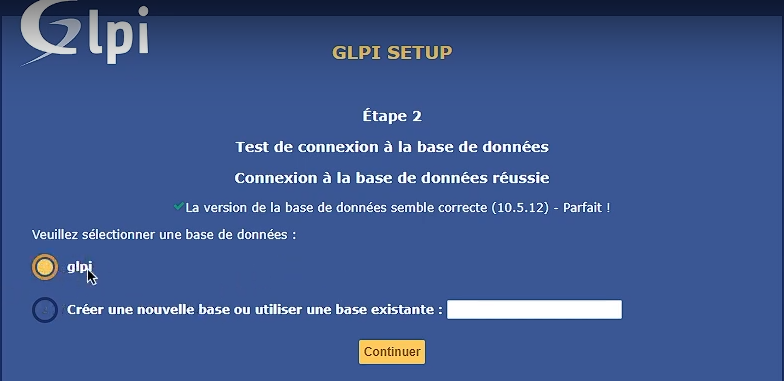


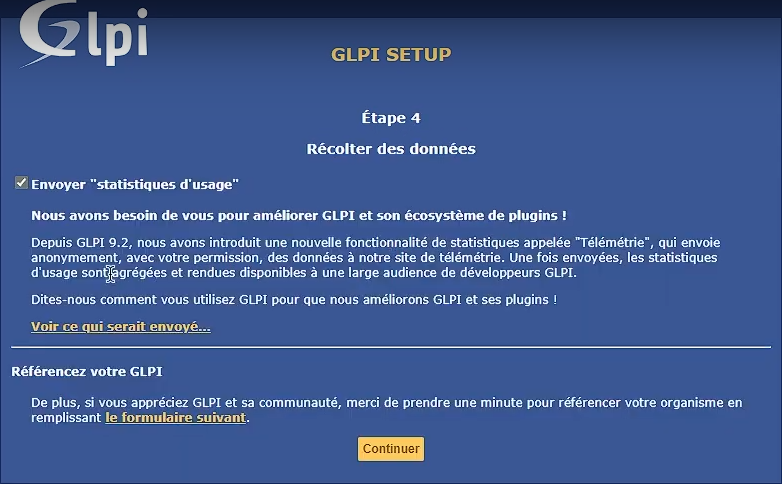
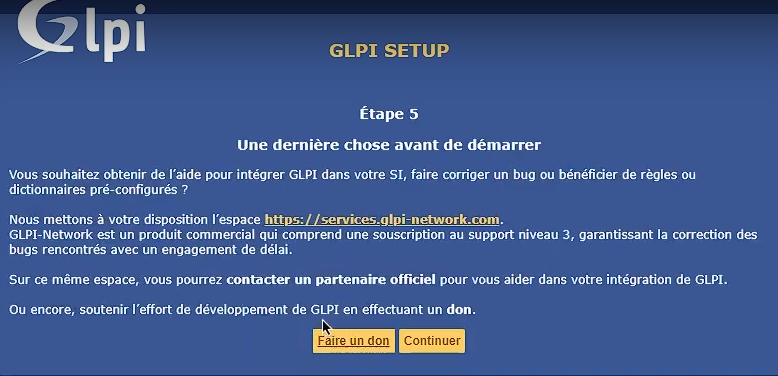

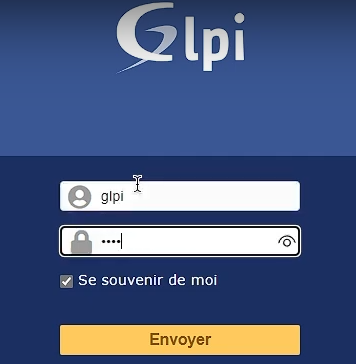
Installation du version GLPI 10.0.2
wget github.com/glpi-project/glpi/releases/download/10.0.2/glpi-10.0.2.tgz
Les étapes restantes sont identiques à l’étape précédente.
Je suis allé sur la page internet http://127.0.0.1/glpi
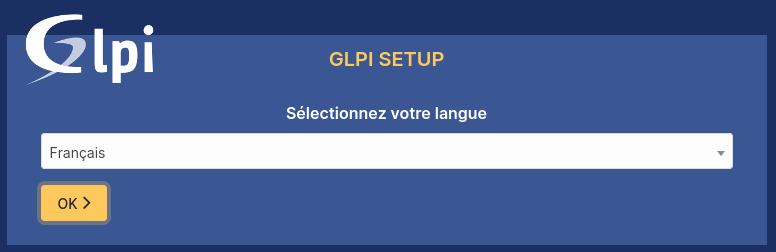
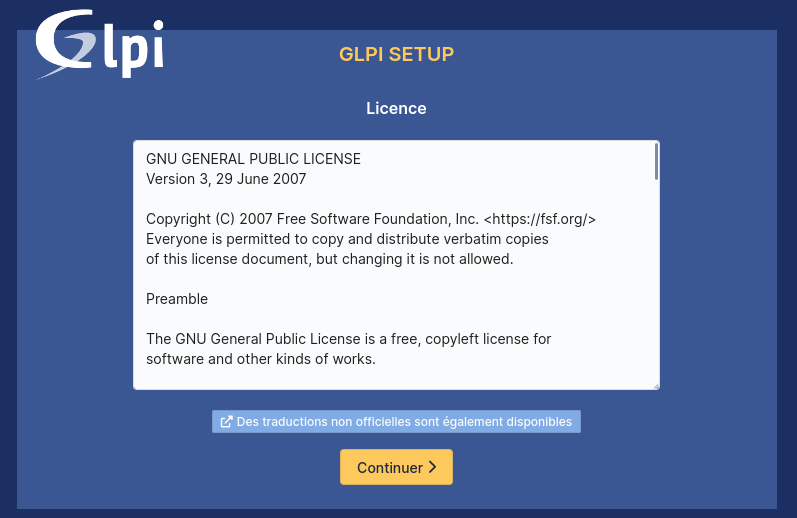
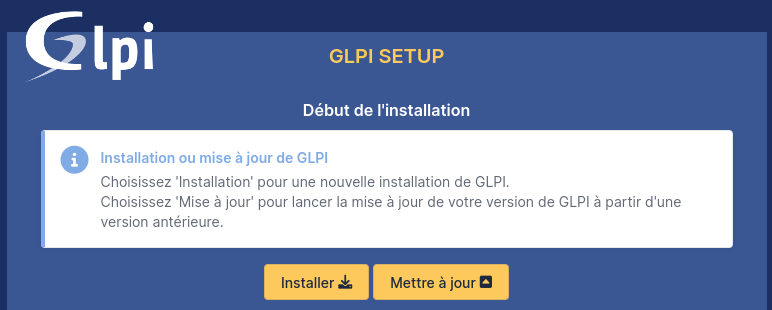
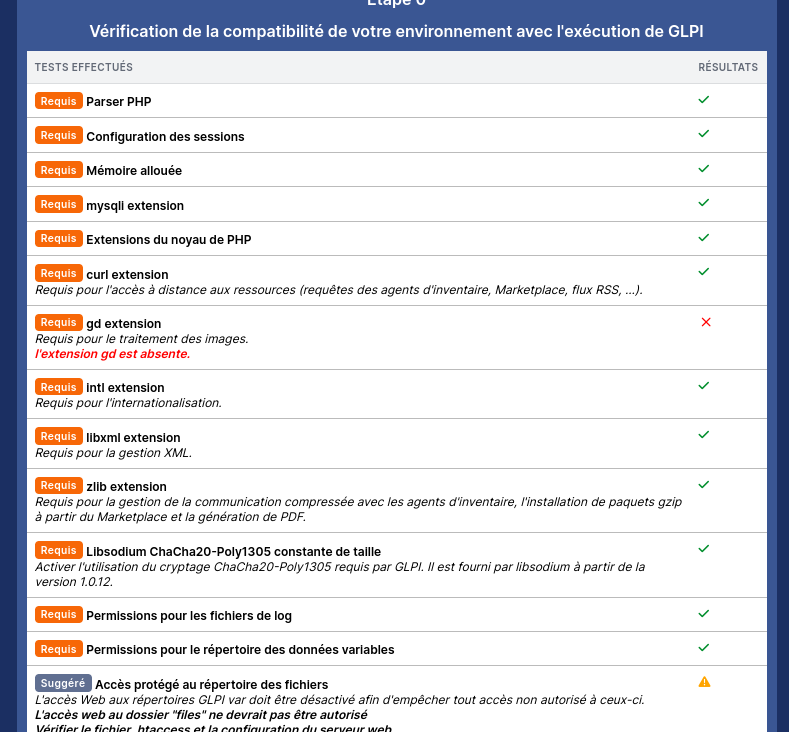
Une extension est absente

J’ai installé l’extension gd
apt install php7.4-gd
systemctl restart apache2
J’ai réessayé la configuration

La configuration est correcte.

C’est avertissement n’est pas bloquante

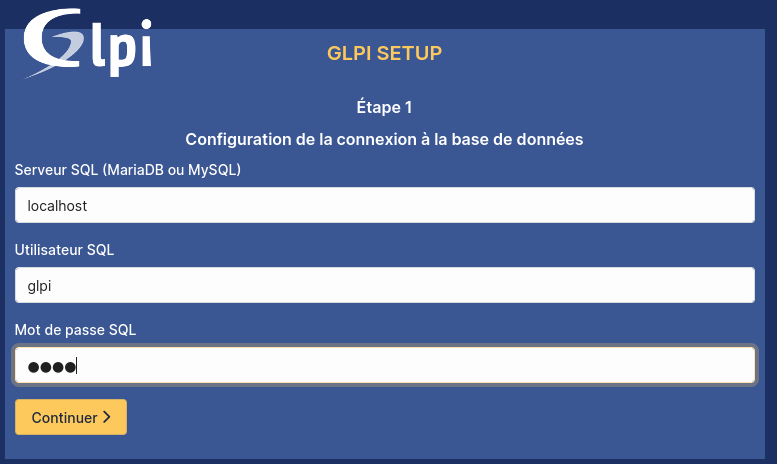
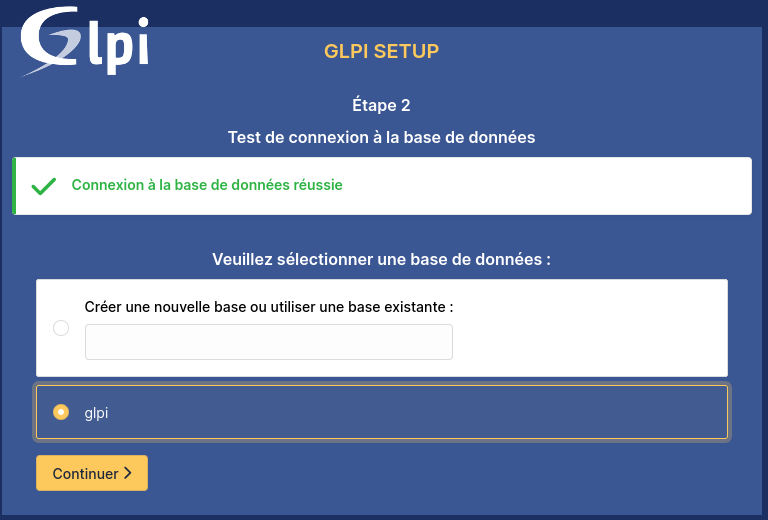
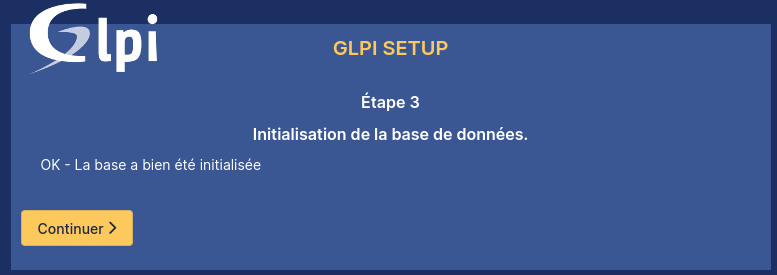

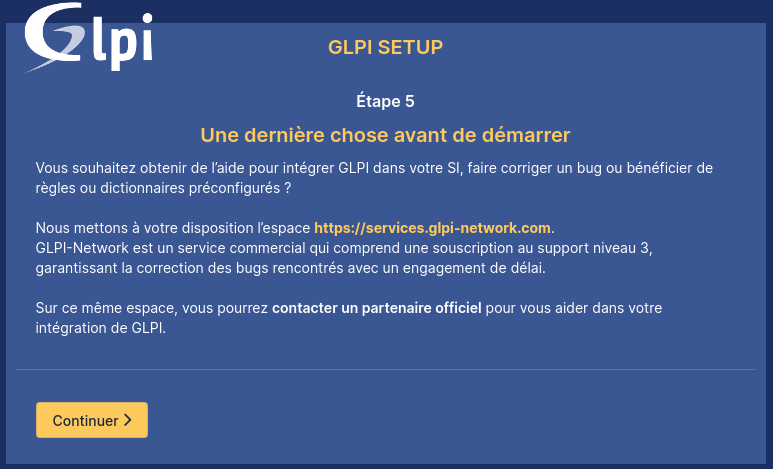

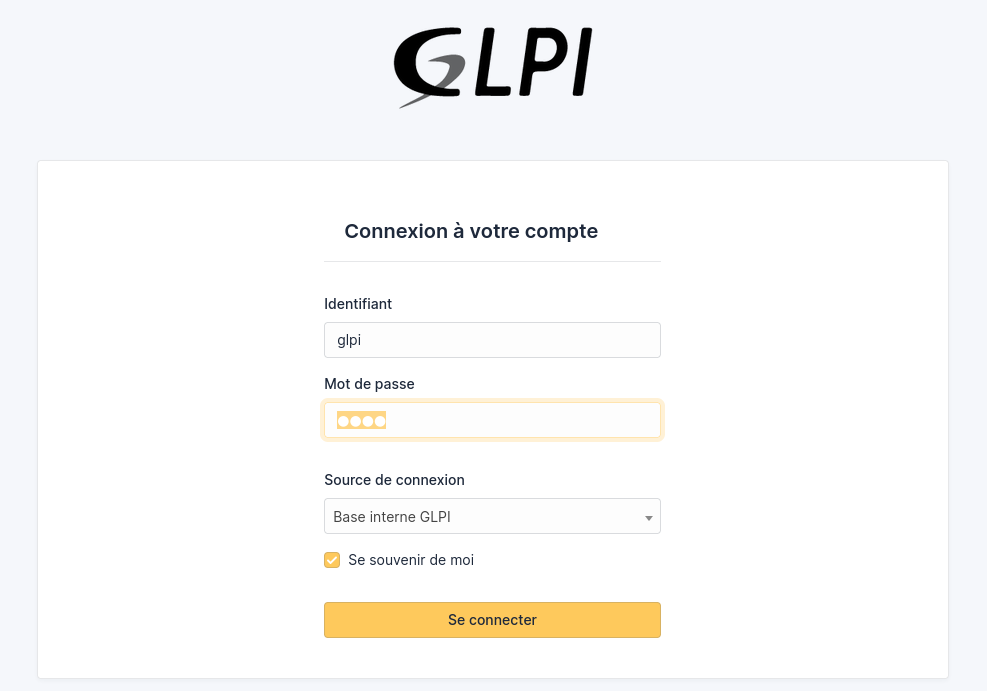
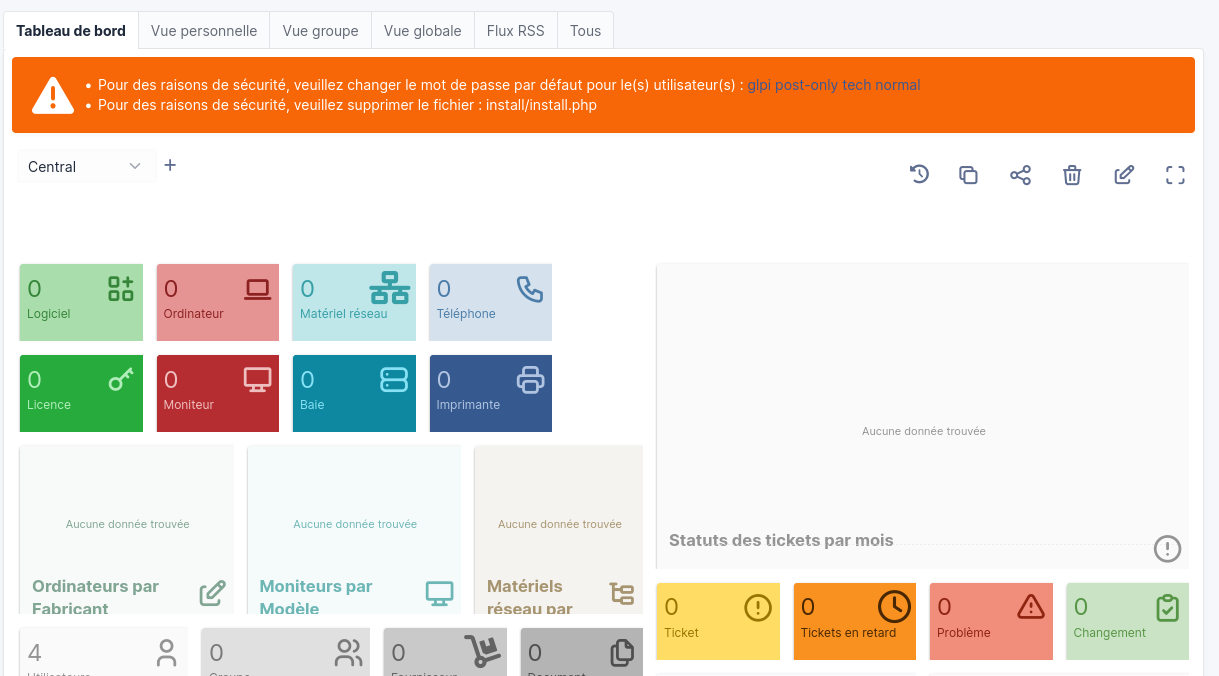
Connecter le serveur GLPI avec une Active Directory
Menu Configuration > Authentification
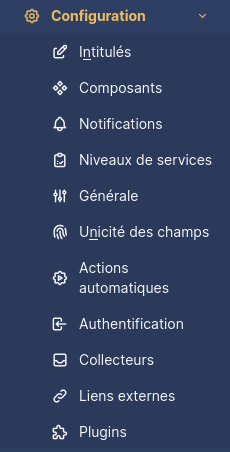
Annuaire LDAP, puis ajouter
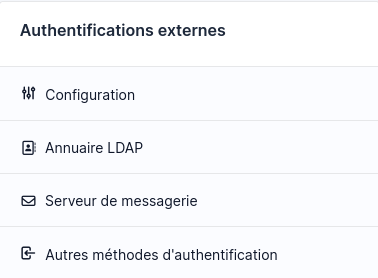

Nous avons utilisé cette configuration :
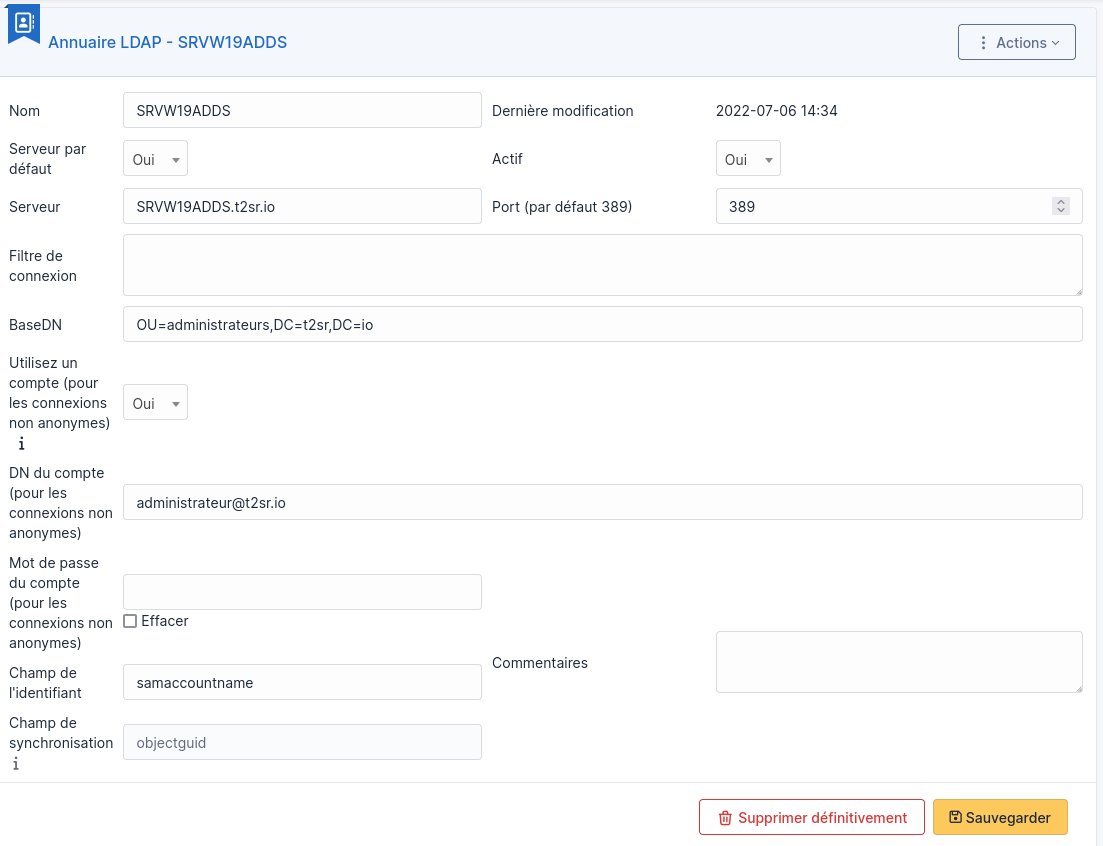
OU administrateurs contient l’ensemble des utilisateurs qu’on souhaite importer. Un fois la configuration faite, nous pouvons la tester :


Importer les utilisateurs
Administration > Utilisateurs > Liaison annuaire LDAP

Puis importation de nouveaux utilisateurs > Rechercher

J’ai sélectionné les utilisateurs, puis importer.
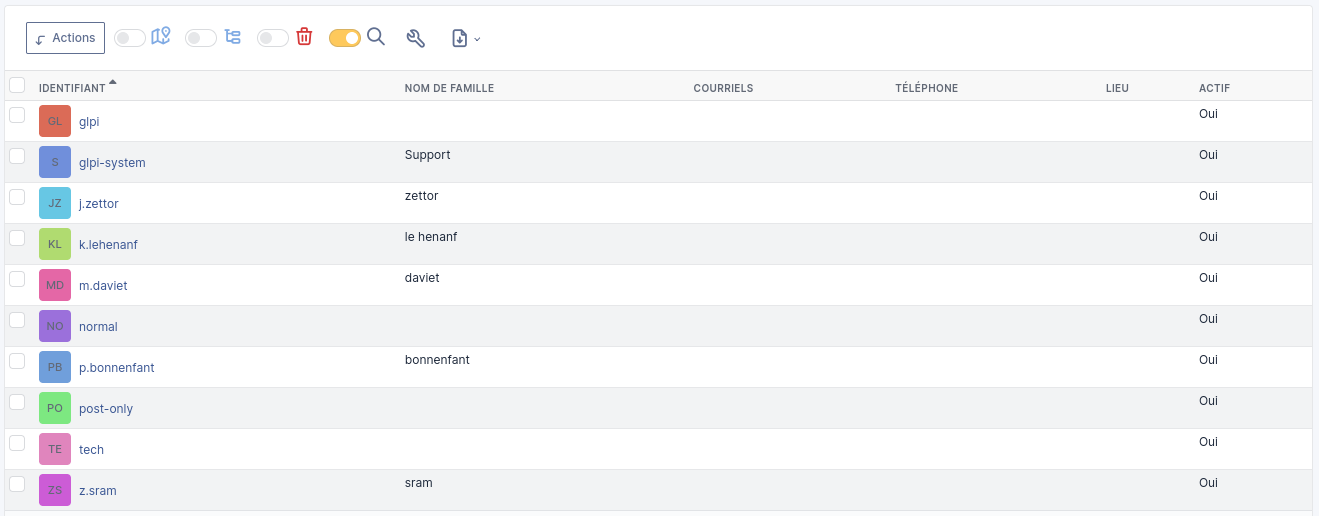
Installation plugin fusioninventory sur GLPI 9.5.6
Pour pallier le problème du lien entre OCS inventory et GLPI, j’ai installé le plugin fusioninventory sur GLPI 9.5.6. Au moment de la rédaction du document, fusioninventory n’est pas compatible avec GLPI 10.0.2.
Installation du plugin
wget https://github.com/fusioninventory/fusioninventory-for-glpi/releases/download/glpi9.5%2B4.2
J’ai décompressé le fichier dans /var/www/html/plugins
Puis installé avec la commande suivante :
php bin/console glpi:plugin:install --username=glpi fusioninventory
php bin/console glpi:plugin:activate fusioninventory
Accueil > Configuration > Plugins
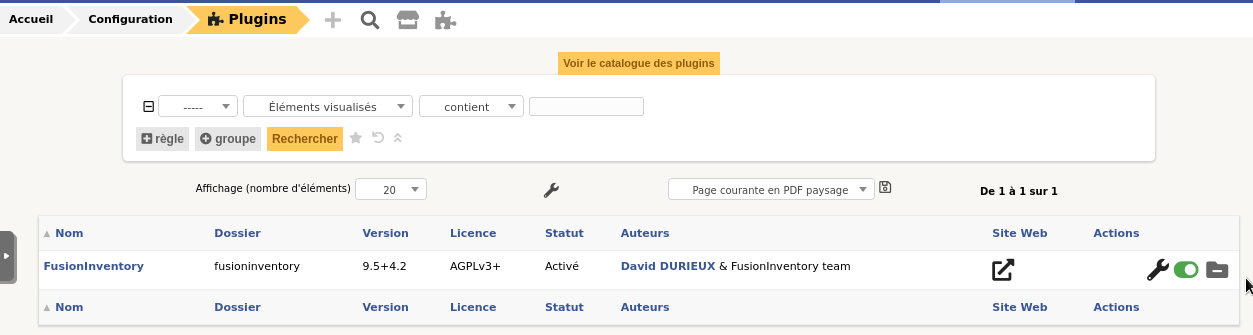
Accueil > Administration > Entités > Entité racine > Fusioninventory
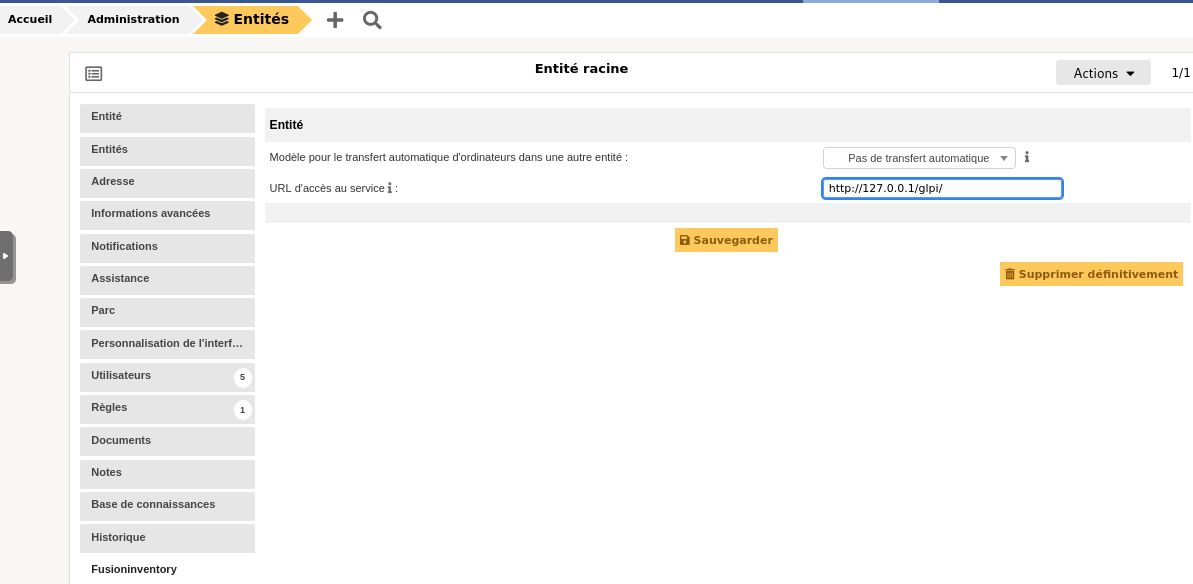
Installation fusioninventory agent sur linux
apt install -y fusioninventory-agent
J’ai modifié le fichier /etc/fusioninventory/agent.cfg
# send tasks results to a FusionInventory for GLPI server
server = http://127.0.0.1/glpi/plugins/fusioninvnetory/
systemctl restart fusioninventory-agent.service
Forcer la synchronisation du l’agent
Pour vérifier que le plugin fonctionne correctement, on peut se rendre sur sa page d’accueil dans un navigateur.
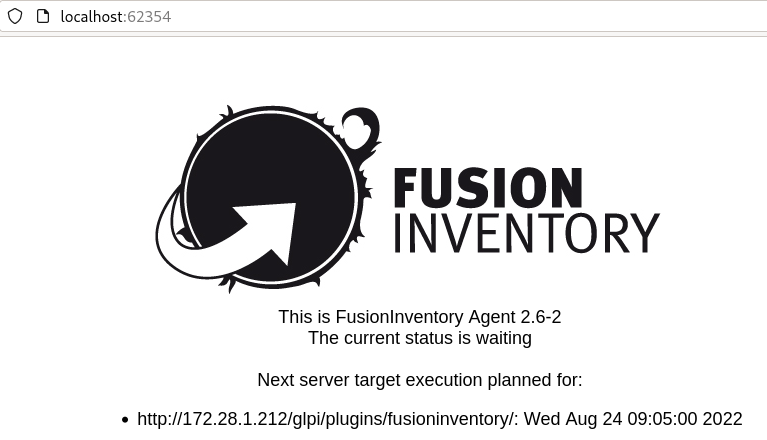
Pour forcer la synchronistation je suis allé sur le site
Ce message d’erreur apparut

J’ai modifié le fichier /etc/fusioninventory/agent.cfg
# trust requests without authentification token
httpd-trust = 127.0.0.1,localhost
systemctl restart fusioninventory-agent.service
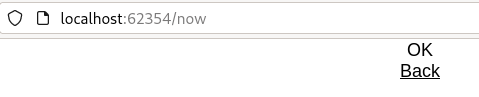

Installation fusioninventory agent sur Windows
J’ai téléchargé l’installateur sur le site de GitHub
https://github.com/fusioninventory/fusioninventory-agent/releases/tag/2.6
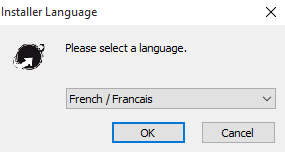
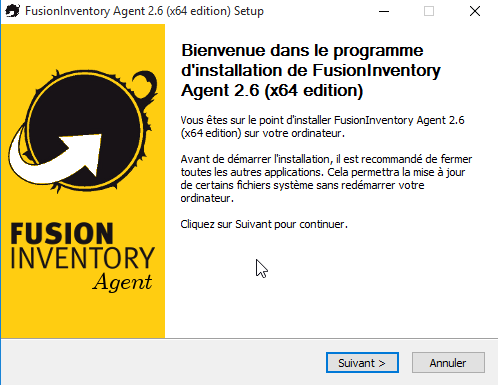
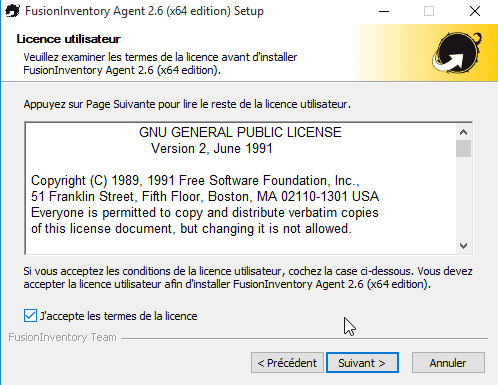
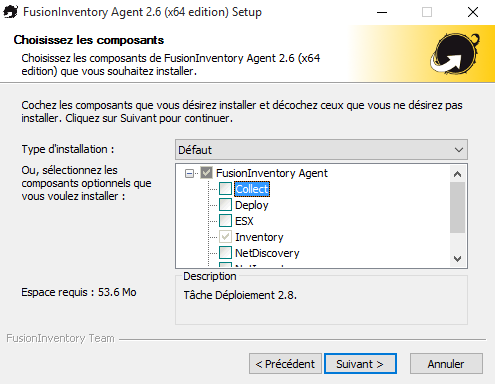
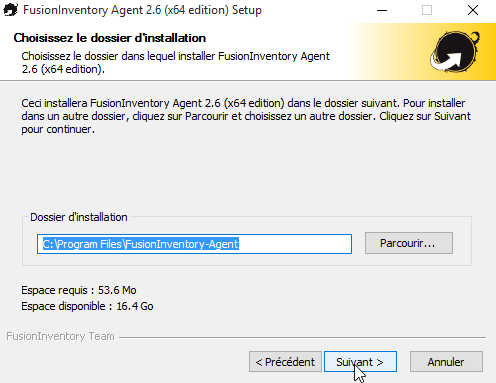
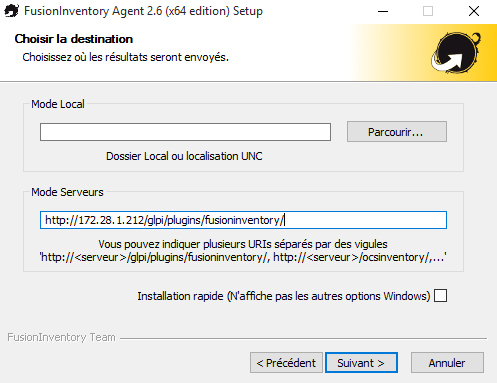
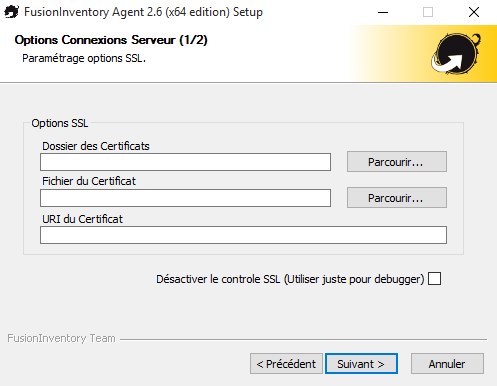
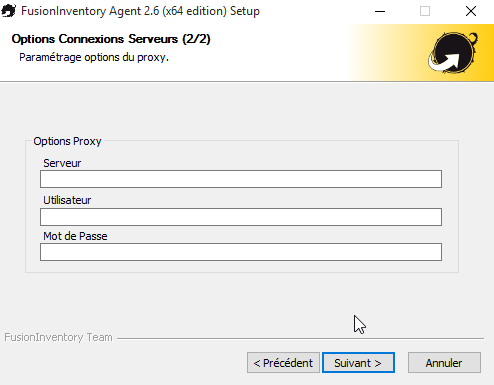
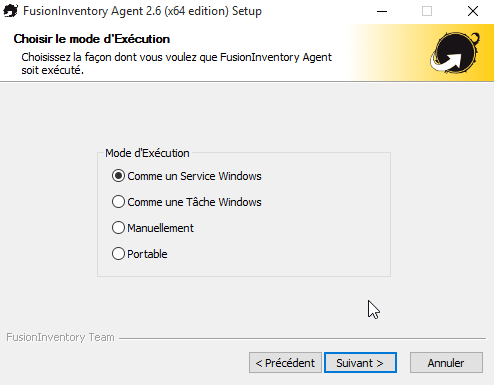
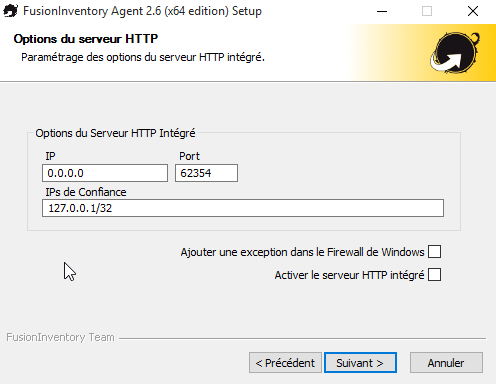
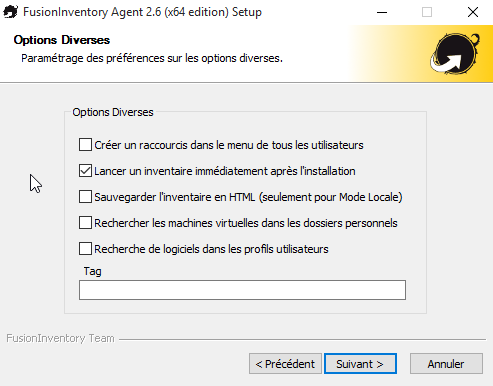
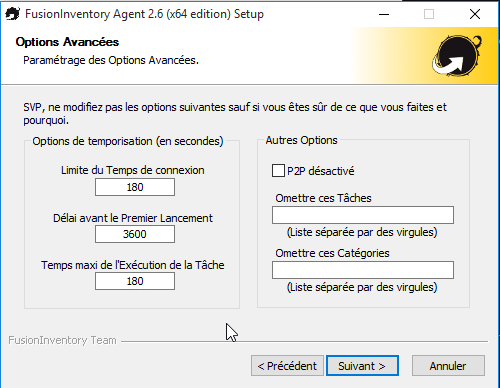
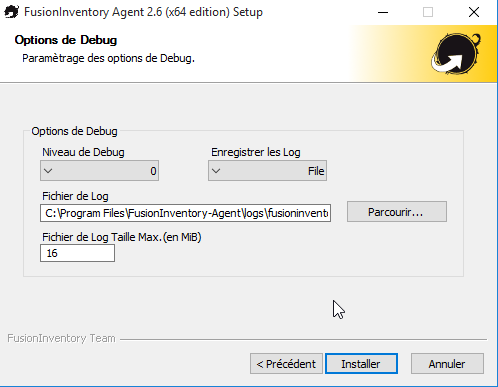
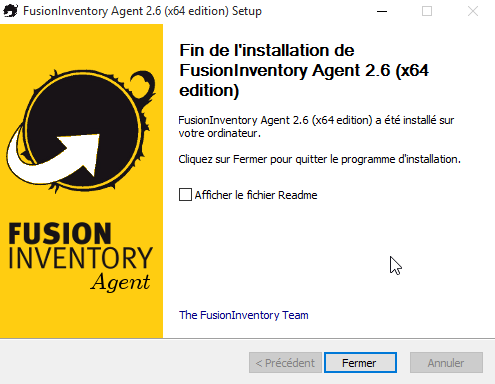

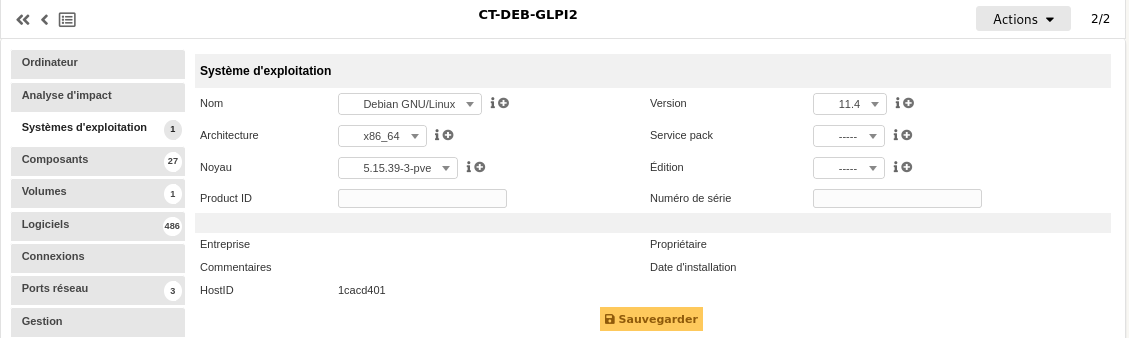
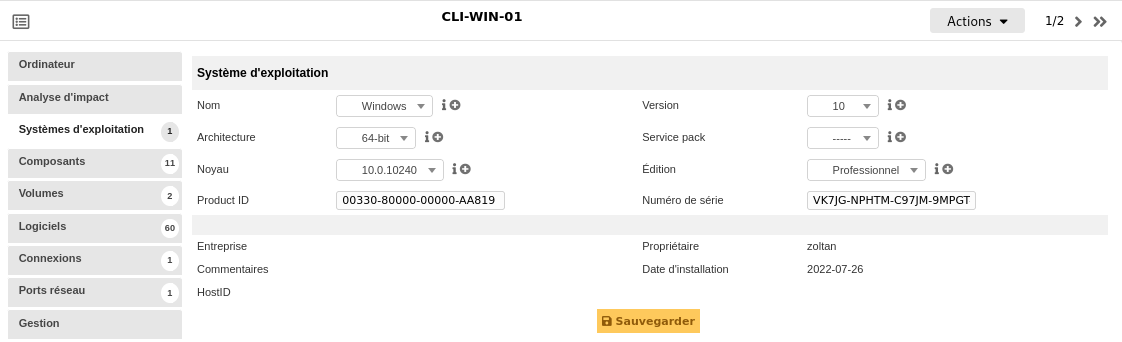
Intégrer GLPI dans Active Directory
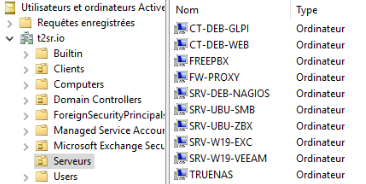
NB : le procédé d’intégration est expliqué dans le chapitre Active Directory.
Conclusion
L’installation du serveur GLPI est correctement déroulée sur un conteneur Debian 11.3 ainsi que l’intégration du l’agent fusion inventory.